
时间:2021-08-12 06:01:54 来源:www.win10xitong.com 作者:win10
今天又有网友来问小编win10系统取消系统开机密码登录解决方法的问题,这个问题之前都已经解答过了。很多老鸟对这个win10系统取消系统开机密码登录解决方法的情况都不是很了解,那么win10系统取消系统开机密码登录解决方法问该怎么办呢?直接采用这个流程:1、同时按下快捷键Win+R打开运行窗口,然后输入【netplwiz】单击确定。2、接着在用户账户下方去掉勾选【要使用本计算机,用户必须输入用户名和密码】,然后单击下方的【确定】就可以彻底解决了。要是你还没有解决,那接下来就一起来看看具体的win10系统取消系统开机密码登录解决方法的具体操作手段。
1.同时按快捷键Win R打开运行窗口,然后输入[netplwiz]点击确定。
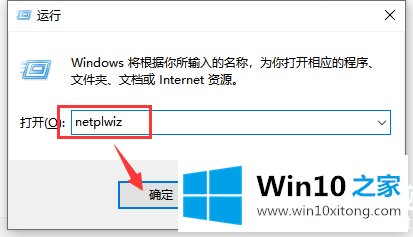
2.接下来,取消选中用户帐户下的[要使用这台计算机,用户必须输入用户名和密码],然后单击下面的[确定]。
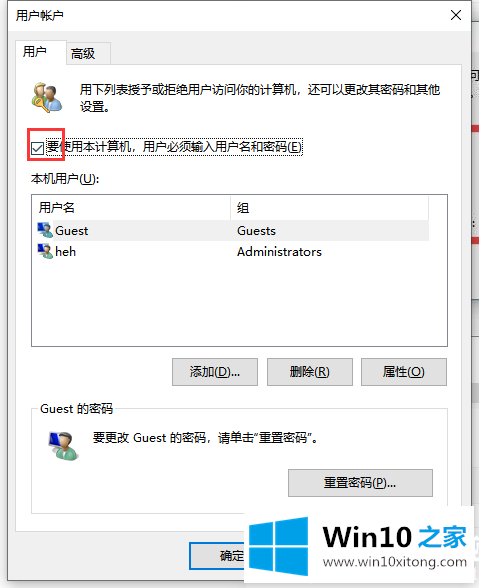
3.然后输入当前账户的密码,点击确定,账户下次自动登录,无需输入开机密码。
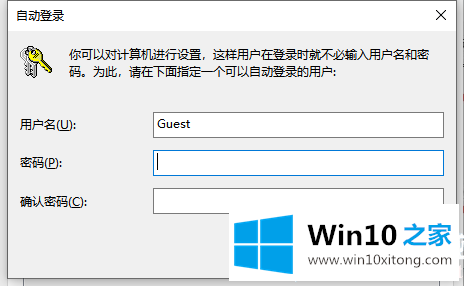
这是一个简单的两步操作。如果你想了解更多,可以关注win10 House!
到这里,小编已经把win10系统取消系统开机密码登录解决方法的具体操作手段全部给大家说得很详细了,我们很感谢各位对我们网站的关注,希望上面的文章对大家能够有所帮助。